BigDargon♥ Root ♥
BigDargon♥ Root ♥

Tổng số bài gửi : 1023
Age : 31
Bạn đến từ : BigDargon's Site
Nghề nghiệp : Học sinh
Tự bạch : http://tinyurl.com/profilebig
Registration date : 18/12/2007
 Hướng dẫn cài đặt KingSoft Office 2007
Hướng dẫn cài đặt KingSoft Office 2007

Kingsoft Office 2007 có thể cài đặt trên mọi Hệ Điều Hành(HDH) Windows 98/ME/2000/XP và một số phiên bản của HDH Linux với cùng một số bước. Sau đây là hướng dẫn sử dụng cài đặt trên Windows XP Professional của Kingsoft Office 2007
1) Đưa đìa CD Kingsoft Office 2007 vào bên trong ổ CD, chọn file cài đặt Kingsoft Office 2007 và chờ nó tự động chạy và hiển thị lên một màn hình như hình dưới
2) Chọn “Next” để có màn hình mới. Hoặc chọn Cancel để thoát khỏi cài đặt
3) Click “Next” để mở màn hình “Choose Components”
4) Click “Next” để mở màn hình “Choose Install Location”
5) Đường dẫn mặc định trong hệ thống, nếu là ổ C thì đường dẫn sẽ là C:\Program Files\Kingsoft\Kingsoft Office 2007 Professional. Để sửa đường dẫn của nơi chứa thư mục cài đặt thì chọn “Browse”
6) Chọn “Next” để mở màn hình “Choose Start Menu Folder” Như hình dưới. Bạn có thể tạo shortcut Kingsoft Office 2007 trong Start menu và định nghĩa tên.
7) Chọn “Next” để bắt đầu cài đặt. Bạn sẽ phải chờ đợi trong giây lát…
![]() Sau khi kết thúc, chọn “Next” để mở màn hình “Installation Completed” như bên dưới. Chọn
Sau khi kết thúc, chọn “Next” để mở màn hình “Installation Completed” như bên dưới. Chọn
“Use Kingsoft Office 2007 to open the Microsoft Office *.doc, *.xls and *.ppt files by default”, “Save new files as *.doc, *.xls, *.ppt or other Microsoft Office formats by default”, “Create Kingsoft Office 2007 desktop shortcuts” và “View Kingsoft Office readme files” nếu muốn.
9) Chọn “Close” để kết thúc cài đặt.
|
|
|